SharePoint – 数据
SharePoint – 数据
在本章中,我们将介绍 SharePoint 最常见的任务之一,即与各种数据源(如列表或文档库)交互。SharePoint 的一大优点是您有许多选项可用于与数据交互。一些示例是服务器对象模型、客户端对象模型、REST 服务等。
在以编程方式使用 SharePoint 执行任何操作之前,您需要与 SharePoint 网站建立连接和上下文。但是,为此我们需要本地 SharePoint,它可以安装在 Window Server 上。
您需要在项目中添加对Microsoft.SharePoint.dll或Microsoft.SharePoint.Client.dll 的引用。将适当的引用添加到您的项目后,您就可以开始在该上下文中设置上下文和代码。
让我们看一个简单的例子。
步骤 1 – 打开 Visual Studio 并从文件 → 新建 → 项目菜单选项创建一个新项目。
步骤 2 –在左侧窗格中从模板中选择 Windows → Visual C#,然后在中间窗格中选择控制台应用程序。输入项目名称,然后单击“确定”。
步骤 3 – 创建项目后,右键单击解决方案资源管理器中的项目,然后选择添加 → 引用。
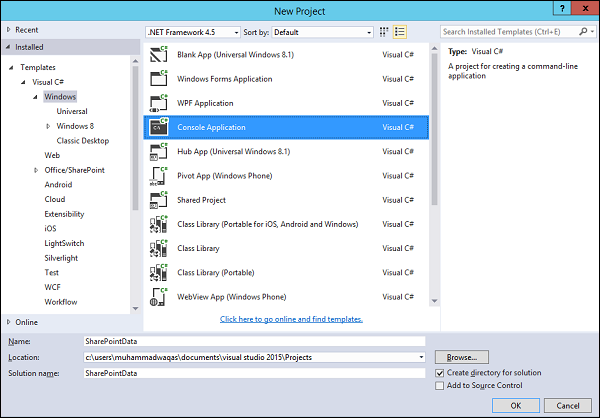
步骤 4 –在左窗格中选择程序集→ 扩展,然后在中间窗格中选中Microsoft.SharePoint,然后单击确定。
现在在解决方案资源管理器中再次右键单击该项目并选择属性。

步骤 5 – 单击左窗格中的构建选项卡并取消选中首选 32 位选项。
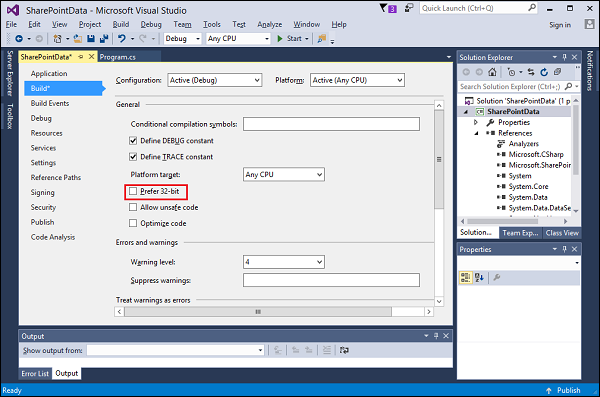
步骤 6 – 现在返回Program.cs文件并将其替换为以下代码。
using Microsoft.SharePoint;
using System;
using System.Collections.Generic;
using System.Linq;
using System.Text;
using System.Threading.Tasks;
namespace SharePointData {
class Program {
static void Main(string[] args) {
using (var site = new SPSite("http://waqasserver/sites/demo")) {
var web = site.RootWeb;
Console.WriteLine(web.Title);
var lists = web.Lists;
foreach (SPList list in lists) {
Console.WriteLine("\t" &plus list.Title);
}
Console.ReadLine();
}
}
}
}
注意– 在上面的代码中首先创建了一个新的 SPSite 对象。这是一个一次性对象,因此它是在 using 语句中创建的。SPSite 构造函数接受网站集的 URL,这在您的情况下会有所不同。
var web = site.RootWeb将获得网站集的根。
我们可以使用 web.Lists 获取列表并打印列表项的标题。
编译并执行上述代码后,您将看到以下输出 –
SharePoint Tutorials appdata Composed Looks Documents List Template Gallery Master Page Gallery Site Assets Site Pages Solution Gallery Style Library Theme Gallery User Information List Web Part Gallery
